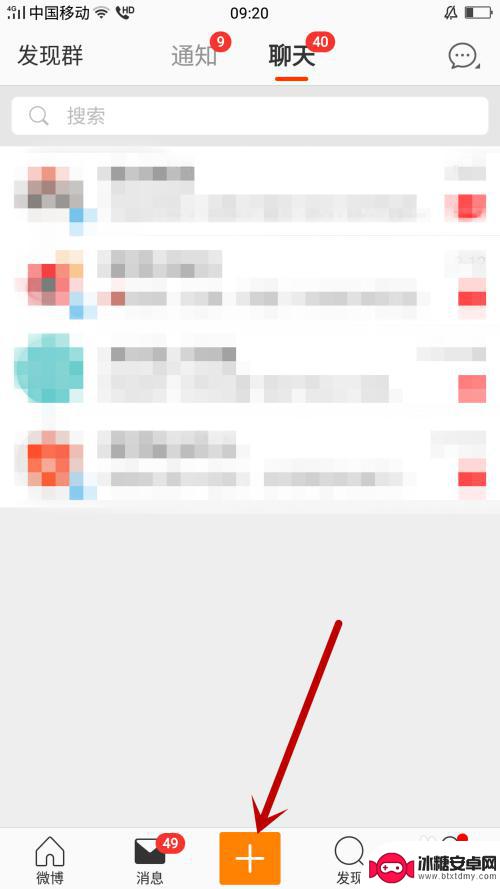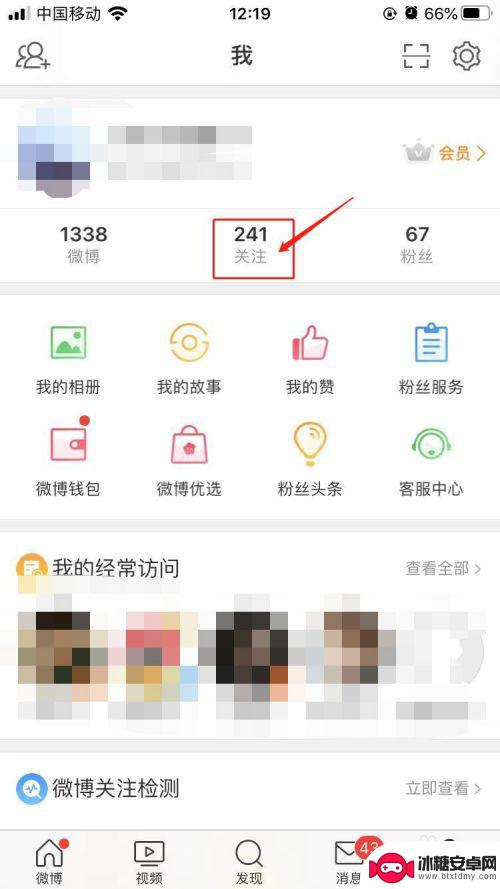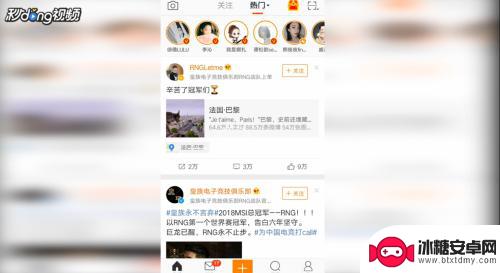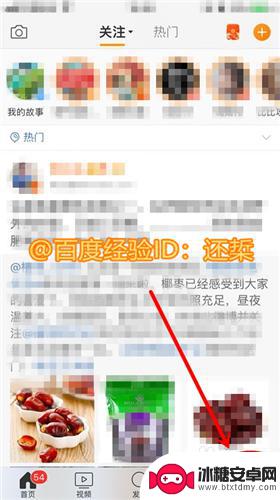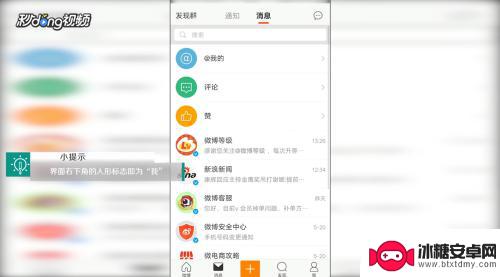手机微博更改用户名 手机新浪微博好友昵称怎么改
近年来随着手机的普及和互联网的快速发展,手机微博已经成为了人们日常生活中不可或缺的一部分,作为最受欢迎的手机微博平台之一,新浪微博为用户提供了一个展示自己、分享生活的平台。有时候我们可能会因为各种原因想要更改自己的用户名或好友昵称。手机新浪微博的用户名和好友昵称该如何改变呢?在本文中我们将探讨这个问题,并提供一些实用的方法供大家参考。
手机新浪微博好友昵称怎么改
具体方法:
1.打开手机进入新浪微博,点击右下角【我】。
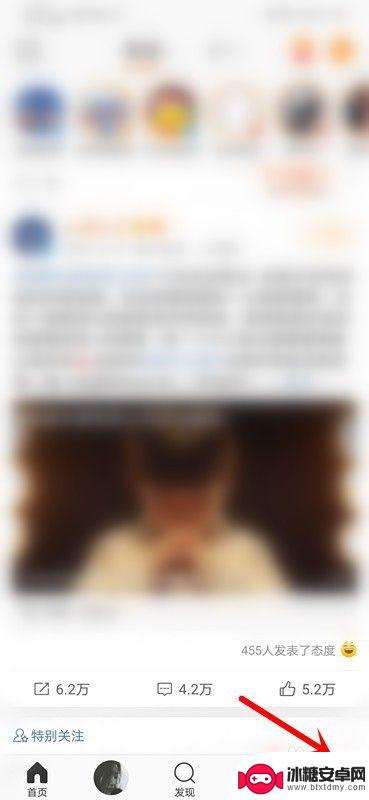
2.在我的页面,点击【关注】。
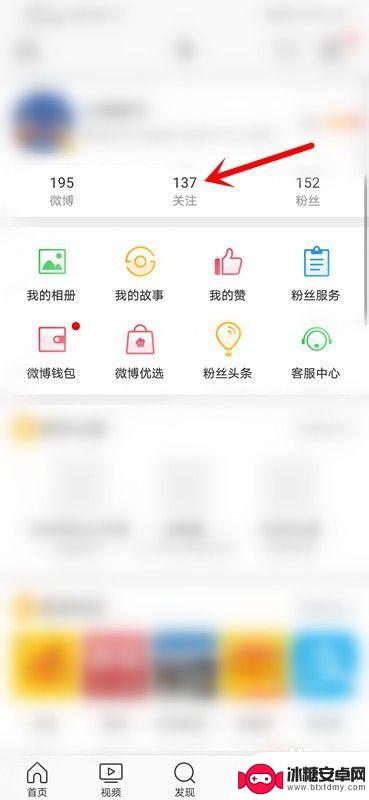
3.进入关注,在【关注的人】里面。点击需要修改昵称的好友。
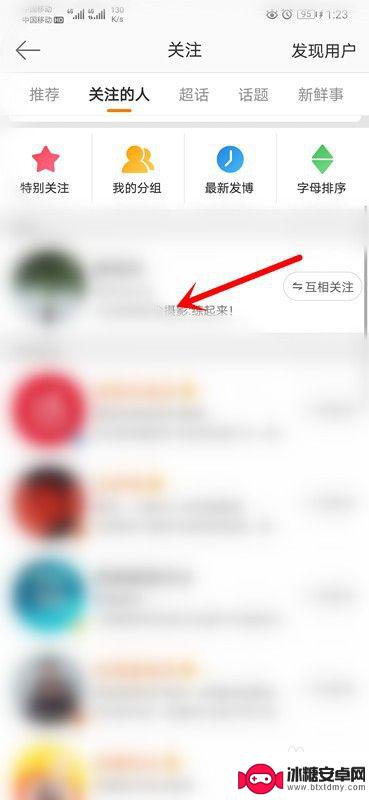
4.点击后,进入好友主页。继续点击【基本资料】。
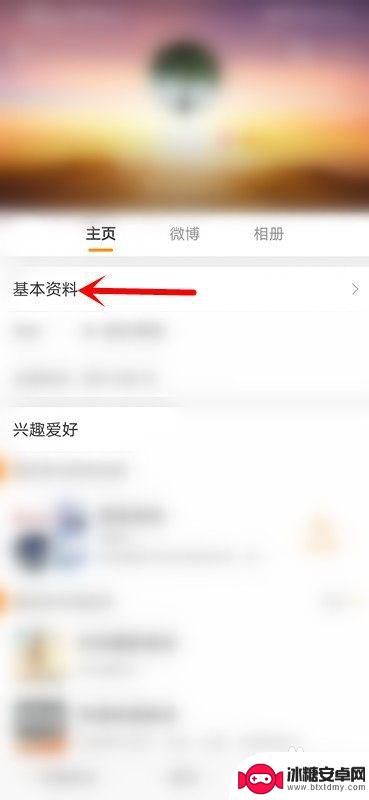
5.在基本资料里面,点击【备注】。
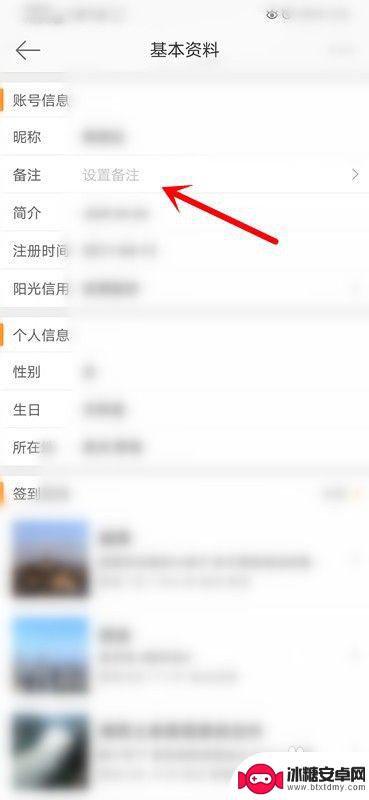
6.最后,在弹出的小窗口输入昵称。点击【确定】即可。
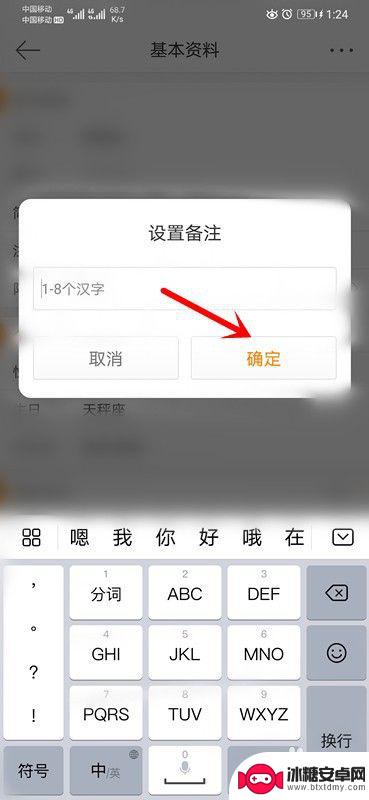
7.方法总结:
1、进入新浪微博,点击我。
2、在我的页面,点击关注。
3、点击要修改昵称的好友。
4、点击基本资料,选择备注。
6、输入昵称,点击确定即可。
以上就是手机微博更改用户名的全部内容,如果您遇到相同问题,可以参考本文中介绍的步骤进行修复,希望对大家有所帮助。
相关教程
-
微博怎么改显示的手机 如何在手机微博上修改显示的手机型号
在使用微博时,我们经常会注意到其他用户的个人资料中显示的手机型号,有时候我们可能想要修改自己的手机型号,以展示最新的设备信息或者隐藏个人隐私。但是在手机微博上修改显示的手机型号...
-
手机上微博怎么上 手机新浪微博怎样发微博
随着科技的快速进步,手机已经成为了我们生活中不可或缺的一部分,而在手机上,微博已经成为了人们分享生活、获取资讯的重要平台之一。手机上如何上微博?如何在手机上使用新浪微博发微博呢...
-
微博手机 如何私信 微博怎么给好友发私信
微博手机 如何私信,微博手机客户端是一款非常方便的社交媒体应用,它不仅可以让我们随时随地浏览最新的动态和新闻,还可以与好友进行互动交流,其中,私信功能是微博手机客户端的一大亮点...
-
怎么在微博里设置手机型号 如何在手机版新浪微博上设置显示手机型号
在使用手机版新浪微博时,很多用户都希望能够在个人资料中显示自己的手机型号,以展示自己的手机品牌和型号,有些用户却不清楚怎么在微博里设置手机型号。只需要简单的几步操作,你就可以在...
-
用手机如何把微博水印 微博手机APP版怎么添加水印
在如今社交媒体充斥着各种图片和视频的时代,人们越来越喜欢在微博上分享自己的生活点滴,有时候我们不希望自己的作品被盗用或者篡改,这时候添加水印就显得尤为重要了。微博手机APP版提...
-
新浪星座手机网运势 手机版新浪微博如何查看星座运势
每个人都希望能够提前了解自己的运势,以便在生活中做出更好的决策,而随着手机的普及和互联网的发展,查看星座运势已经变得非常便捷。新浪星座手机网运势和手机版新浪微博提供了一个简单而...
-
苹果手机如何位置设定 如何在苹果手机上设置定位功能
苹果手机是一款功能强大的智能手机,其中的定位功能更是为我们的生活带来了极大的便利,在苹果手机上设置定位功能非常简单,只需要进入设置,点击隐私选项,然后找到定位服务,打开即可。通...
-
怎么设置手机电信参数设置 中国电信4g手机apn配置
在现代社会中手机已经成为人们生活中不可或缺的重要工具,为了能够更好地使用手机上网和通讯,设置正确的电信参数是非常关键的。特别是对于中国电信4G手机用户来说,正确配置APN参数是...
-
苹果手机延时摄像怎么关闭 苹果相机取消延时拍摄原因
苹果手机的延时摄像功能在拍摄照片时可能会造成一定的困扰,许多用户不知道如何正确关闭延时摄像或取消延时拍摄,苹果相机取消延时拍摄的原因可能是因为用户误操作或者设置问题。在使用苹果...
-
苹果手机如何变回浅色系 苹果设备深色主题怎么设置
苹果手机的深色主题一直备受用户喜爱,但有时候我们也想尝试一下浅色系的风格,苹果设备的深色主题设置简单方便,只需要进入设置,选择外观与亮度,然后切换到浅色模式即可。这样不仅能让手...